Wie kann man sich registrieren
Spotify zu MP3 konvertierenApple Music-Songs als MP3/WAV/FLAC speichern
Amazon Music in MP3 umwandeln YouTube Music offline herunterladenHörinhalte aus anderen Plattformen offline speichern
Einstellungen
FAQs
Schritt 1: Sie können direkt auf das Profilsymbol ober rechts klicken, um das Registrierungsfenster zu öffnen. (Ohne Registrierung können Sie auch MovPilot Music ausprobieren)
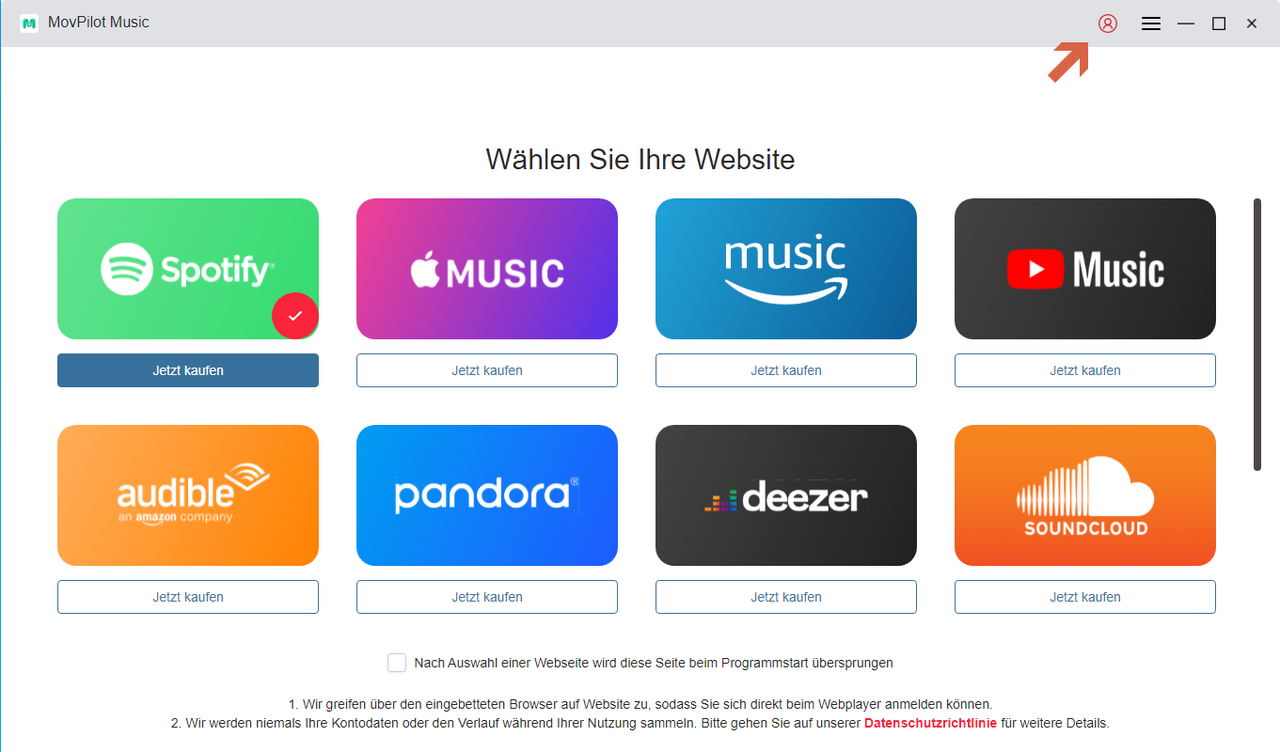
Schritt 2: Nach dem Ausprobieren können Sie sich entscheiden, ob Sie unsere Vollversion nutzen wollen. Klicken Sie bitte auf „Jetzt kaufen“, um Ihre gewünschte Abonnement auszuwählen.
(Auf unserer Webseit können Sie auch unsere Produkte kaufen. Wir werden Ihre Bestellbestättigung mit Produktdetails, Bestellnummer und Lizenzschlüssel soeben senden. Bitte prüfen Sie Ihre Mailbox. Falls Sie unsere E-Mail nicht in Ihrem Posteingang finden, überprüfen Sie bitte auch Ihren Spam- oder Junk-Ordner.)
Hinweise: Beim Einfügung der Registrierungsinformationen achten Sie bitte auf Leerzeichen am Anfang oder Ende, sonst können sie nicht richtig einloggen. Die Unterschied zwischen Groß- und Kleinschreibung führt auch oft zum Fehlerreport.
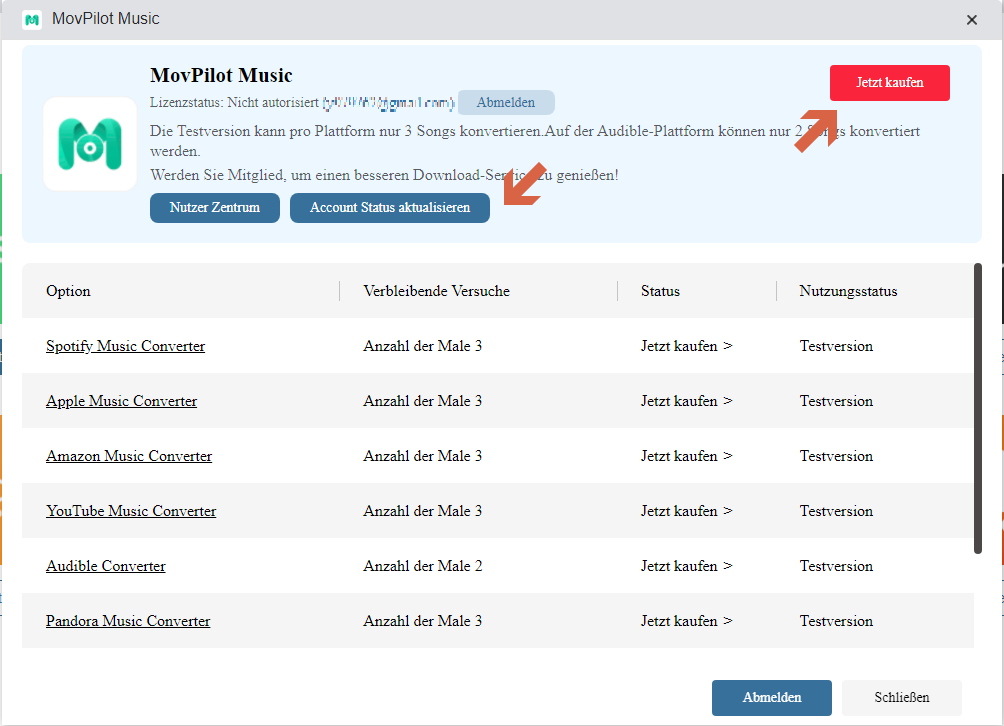
Schritt 3: Herzlichen Glückwunsch! Ihr Movpilot Music-Zugang ist bereit! Klicken Sie einfach auf ‚Account Status aktualisieren‘ und starten Sie jetzt.
MovPilot Spotify Konverter ist ein professioneller Downloader, um Songs von Spotify ohne Einschränkungen auf lokalen Computer zu herunterzuladen. Mit unserer eingebetteten Plattform müssen Sie nicht Spotify downloaden oder zwischen verschiedenen Plattformen wechseln. Folgen Sie bitte diesen Schritte:
Schritt 1: Bitte klicken Sie auf das erste Symbol, um zu Spotify zu gelangen.
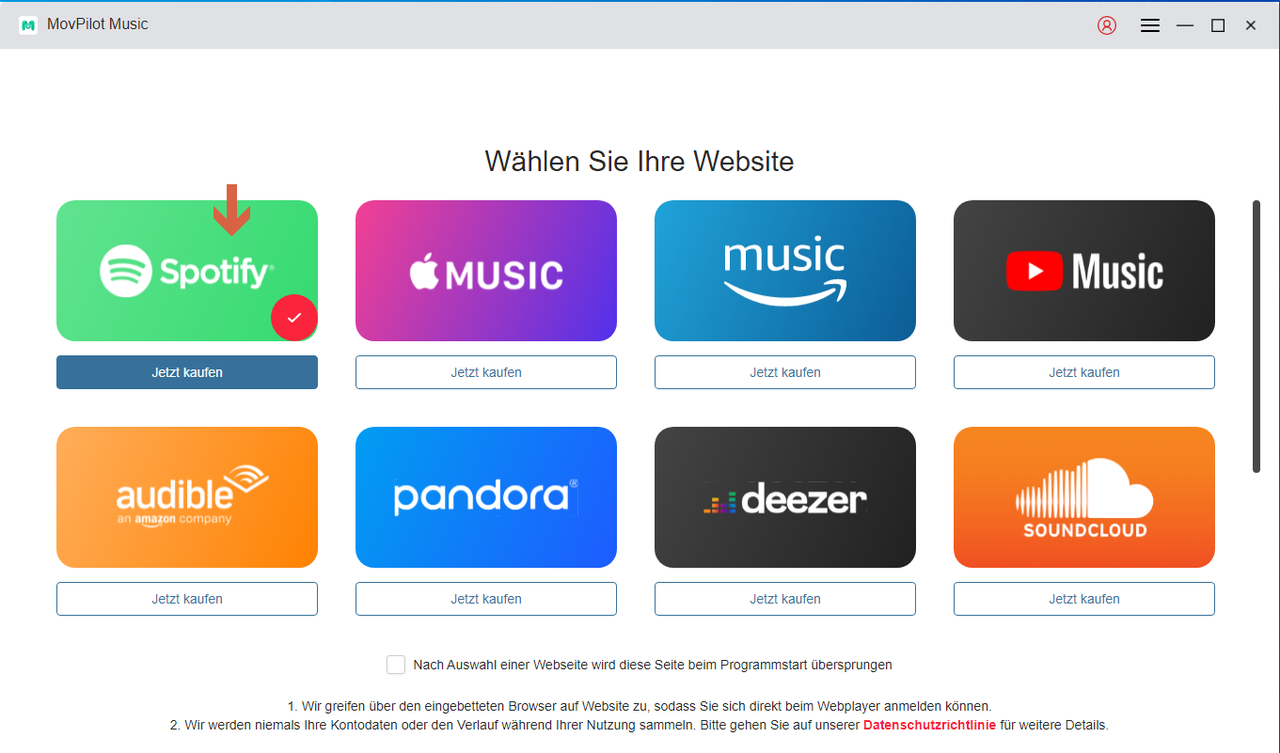
Schritt 2: Melden Sie sich bitte an, sonst können das Lied nicht zur Liste hingefügt werden. Nach dem Einloggen können Sie nach Ihren Lieblingssongs suchen. Bewegen Sie mit der Maus über den Songs und klicken Sie auf „Zur Liste hinzufügen“ oder ziehen Sie das Lied an den rechten Rand.
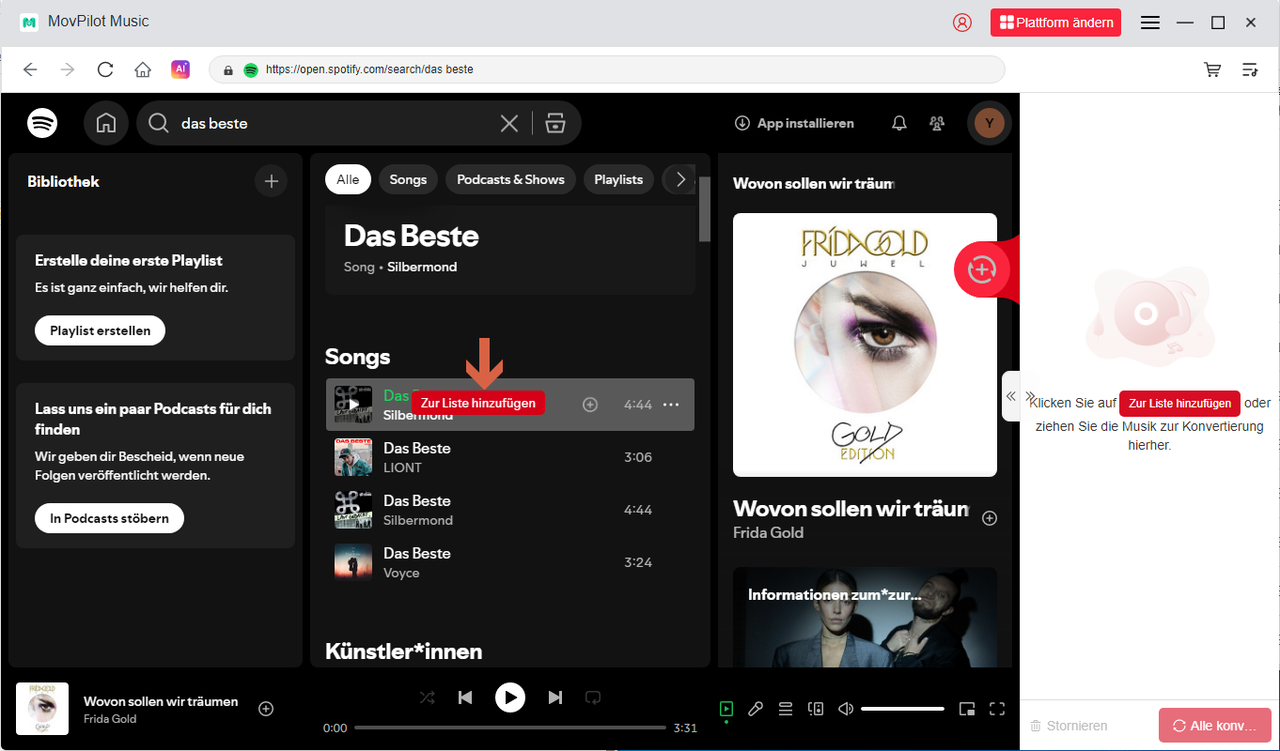
Das gilt auch für Playlist. Mithilfe von MovPilot Spotify Konverter können Sie alle Songs in der Playliste einmal herunterladen.
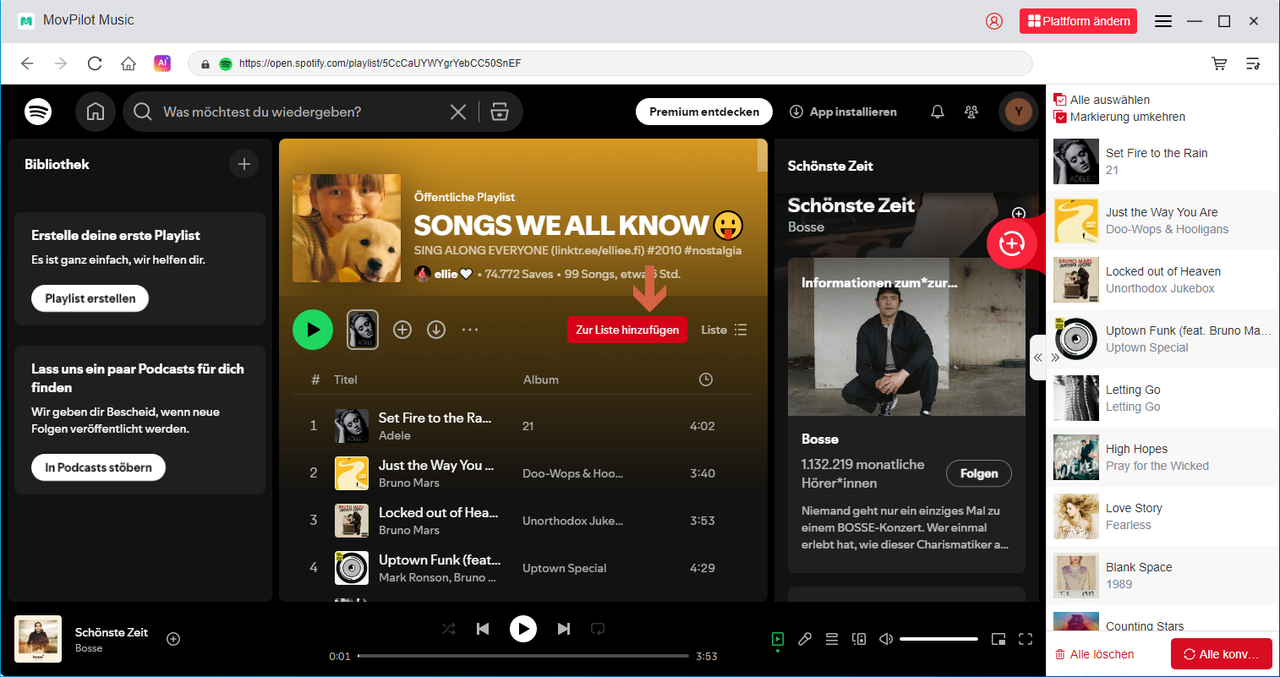
Wählen Sie Ihre gewünschtes Lied, klicken auf „Alle konvertieren“. Bitte warten Sie, bis der Download abgeschlossen ist.
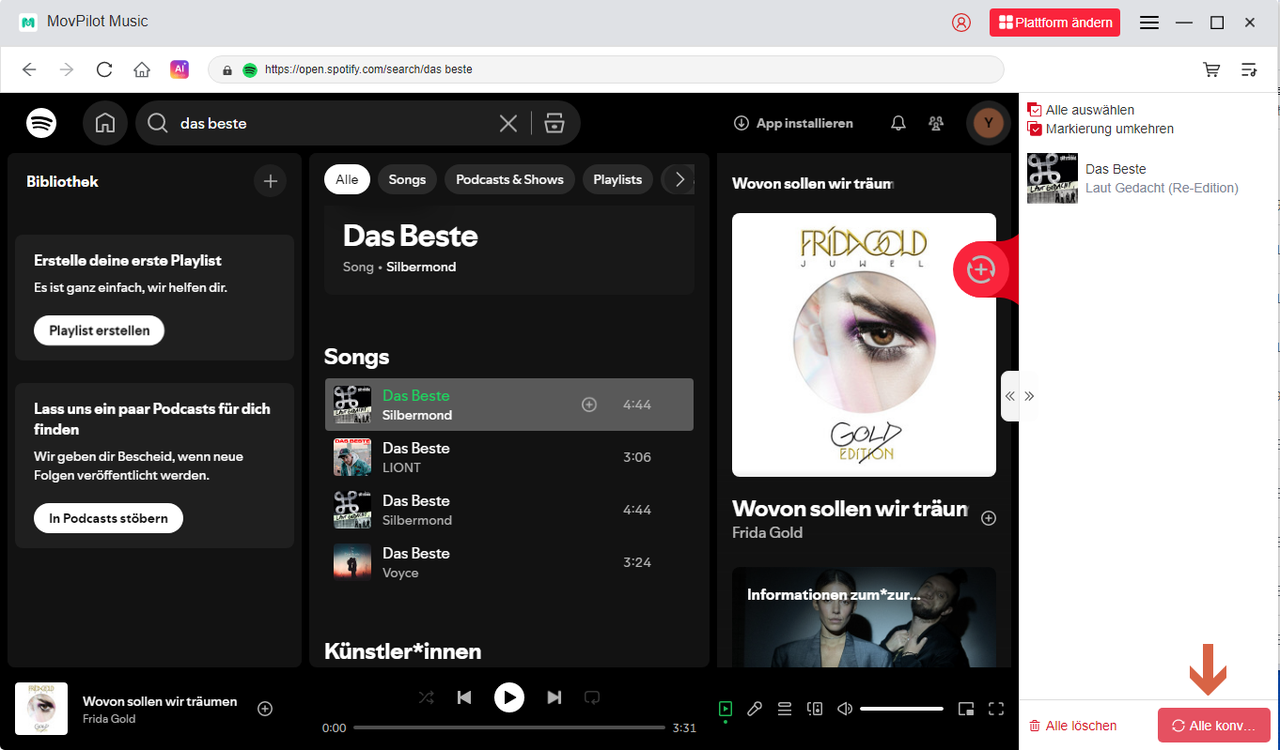
Schritt 4: Wenn der Download abgeschlossen ist, klicken Sie auf „Fertig“, um die heruntergeladenen Musiktitel zu finden. Sie können die in dem Order finden. Jetzt genießen Sie die Musik!
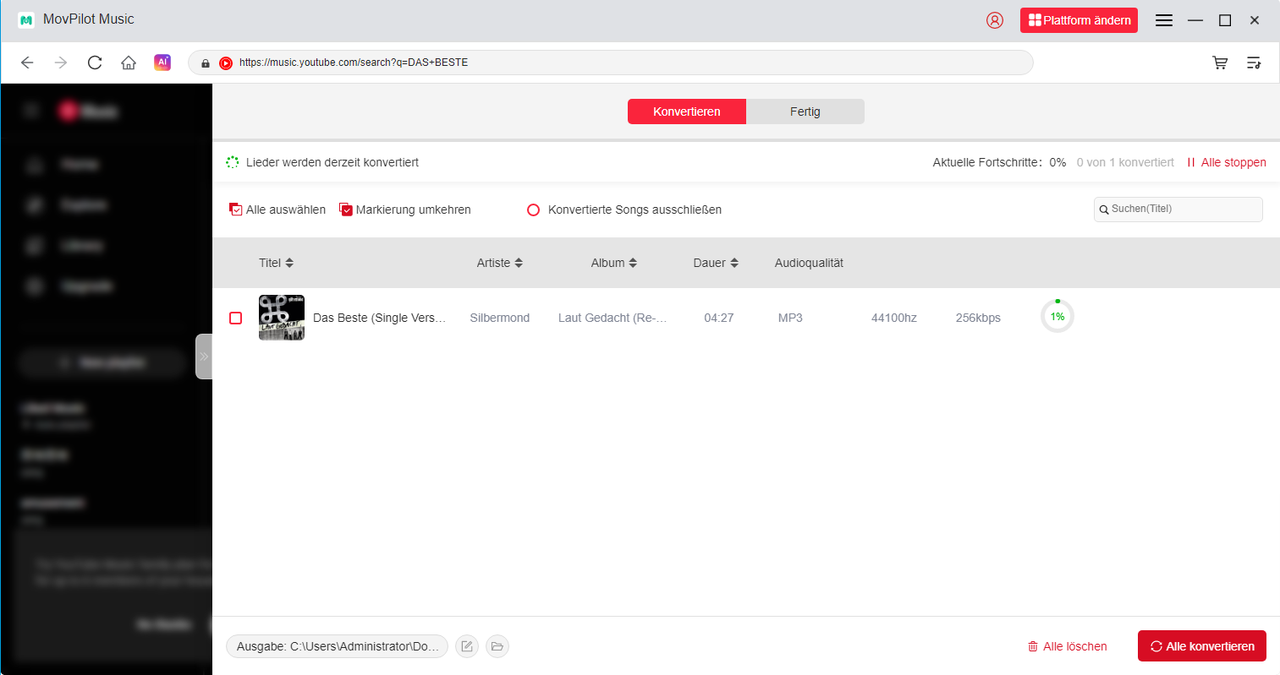
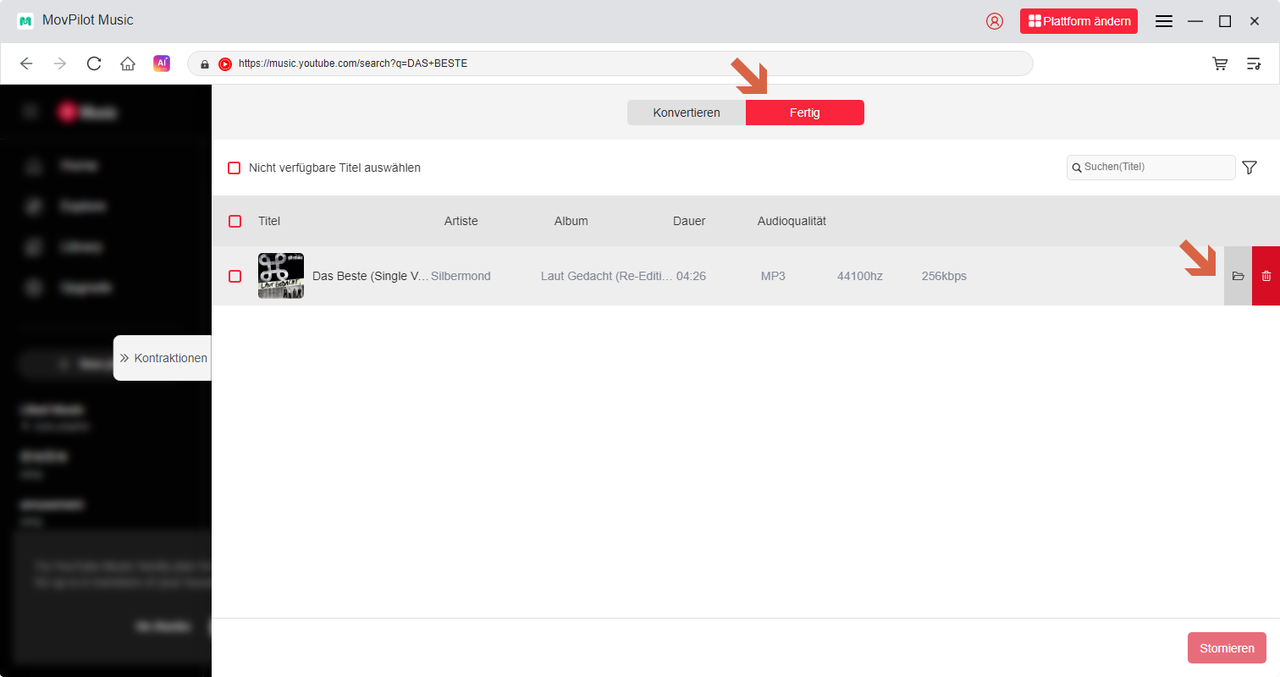
Mit dem Apple Music Konverter laden Sie Titel aus Apple Music direkt auf Ihren PC herunter – keine separate App nötig, kein Plattform-Wechsel. So einfach geht's:
Schritt 1: Klicken Sie auf das zweite Icon, um zur Apple-Music-Website zu kommen.
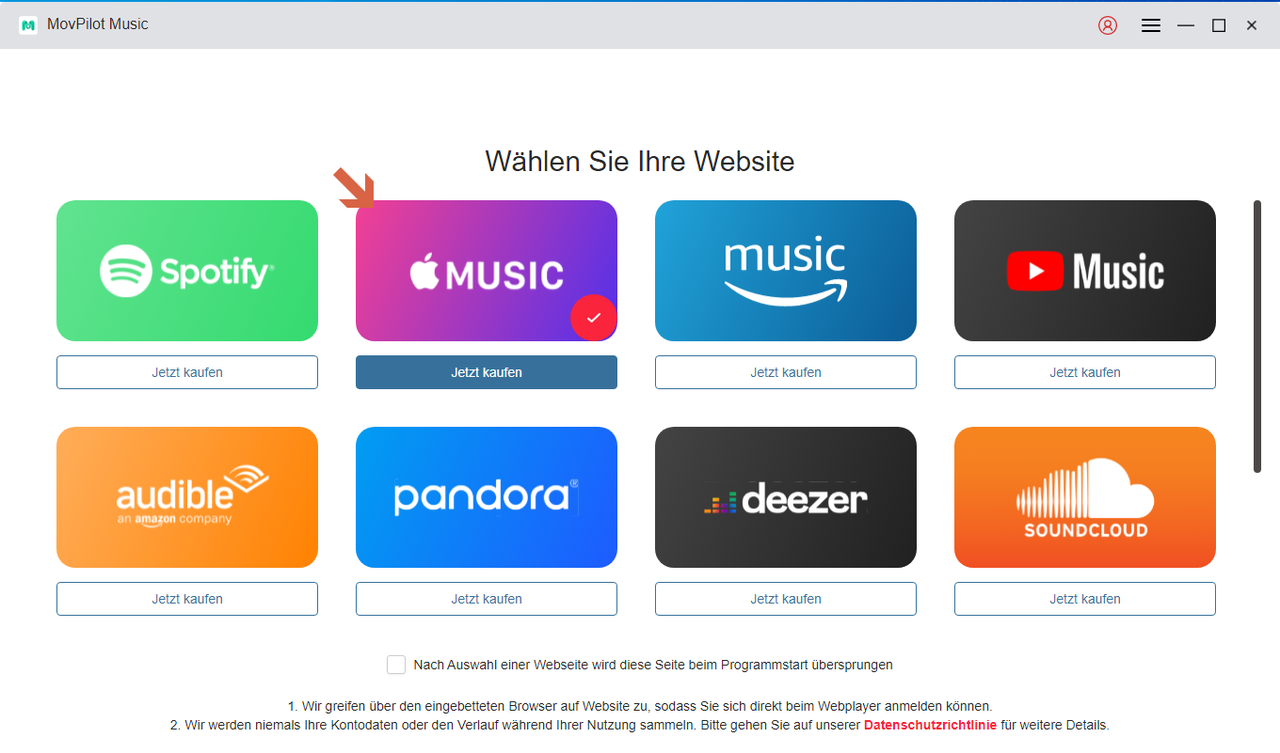
Schritt 2: Bitte loggen Sie sich ein, sonst lässt sich der Song nicht zur Playlist hinzufügen. Sobald Sie angemeldet sind, können Sie nach Ihren Lieblingssongs suchen.
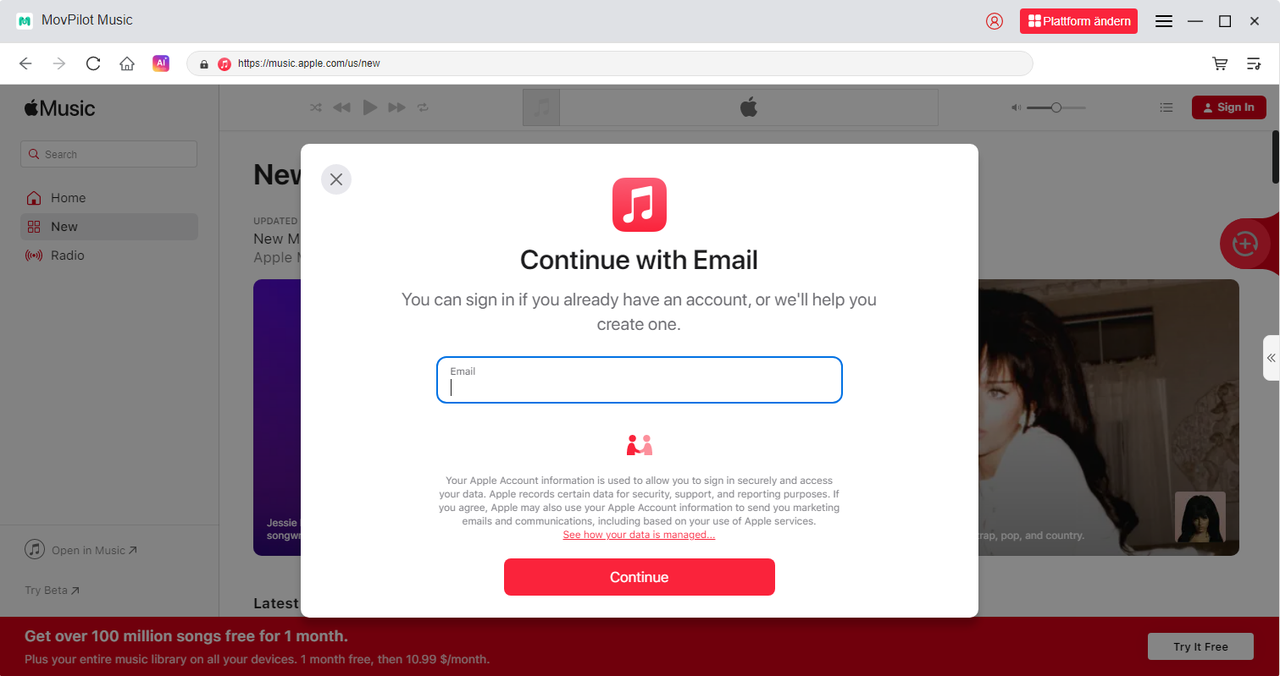
Schritt 3: Halten Sie die Maus über den Titel und klicken Sie auf „Zur Playlist hinzufügen “ – oder ziehen Sie ihn per Drag & Drop nach rechts.
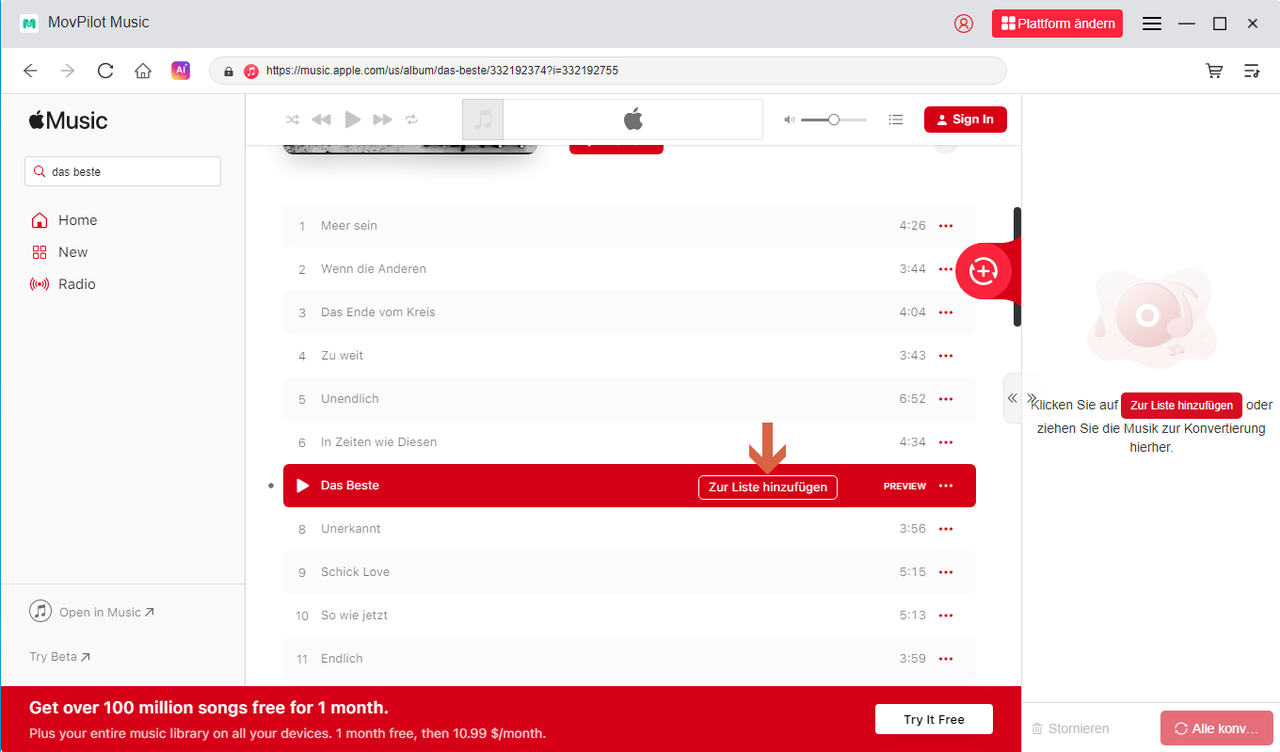
Schritt 4: Klicken Sie „Alle konvertieren“ an.
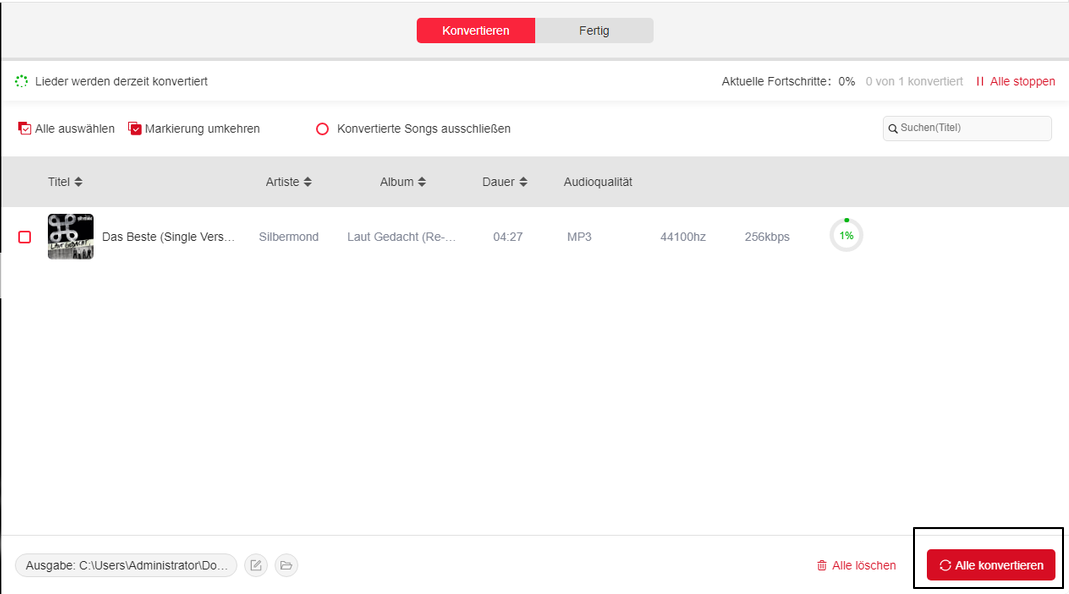
Schritt 5: Nach Abschluss des Downloads klicken Sie auf „Fertig“, um auf die heruntergeladenen Titel zuzugreifen. Diese werden im entsprechenden Ordner gespeichert. Viel Spaß beim Musikhören!
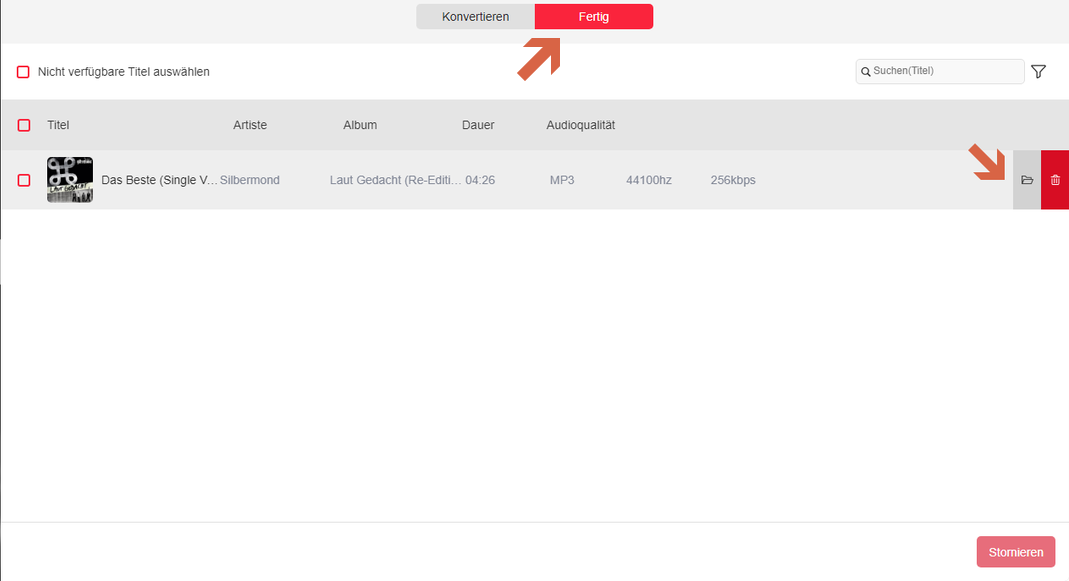
Der Amazon Music Konverter ermöglicht das Herunterladen von Songs aus Amazon Music im Originalformat (z.B. AAC) auf lokale Speichergeräte. Die integrierte Konverter-Plattform ersetzt die offizielle Apple Music-App und vereinfacht den Workflow. Anleitung:
Schritt 1: Klicken Sie auf das dritte Symbol, um zu Amazon Music zu wechseln.
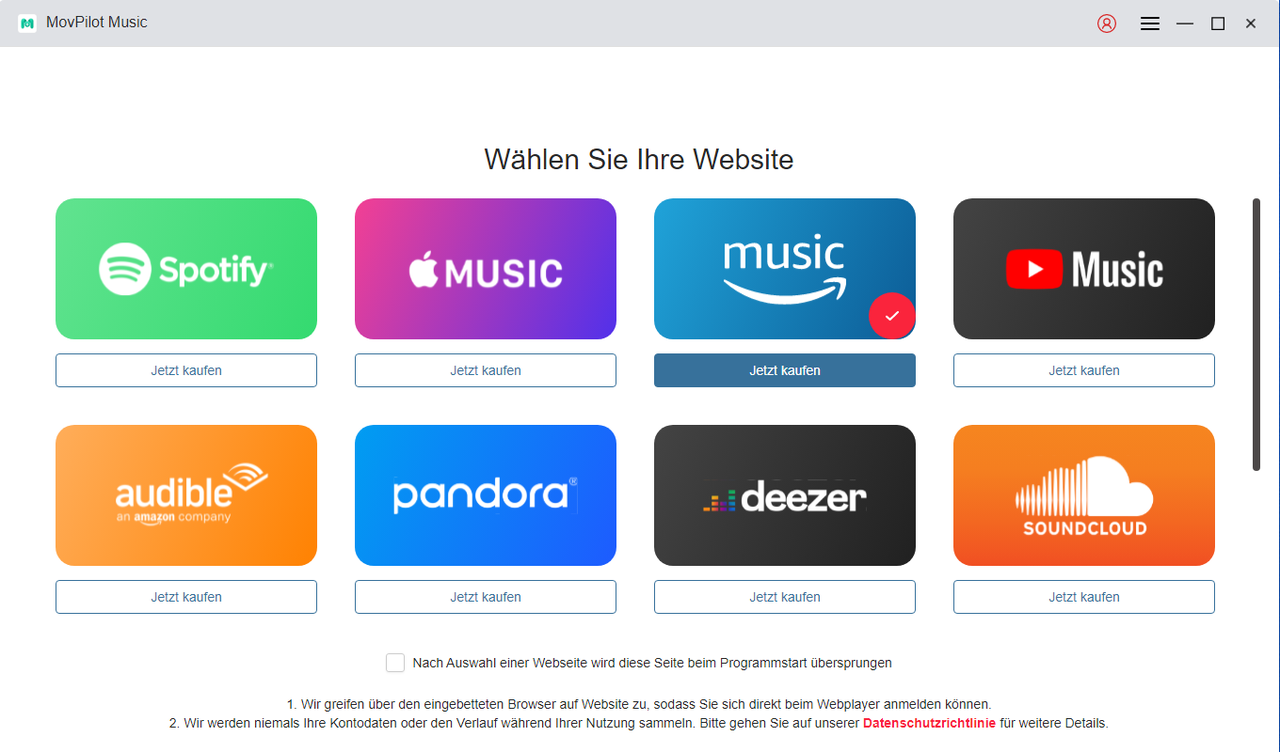
Schritt 2: Ohne Anmeldung geht’s leider nicht! Melden Sie sich kurz an, sonst können den Song nicht zu Playlist hinzugefügt werden. Danach können Sie direkt loslegen: Suchtitel eingeben, mit der Maus über den Song fahren und auf „Hinzufügen“ klicken – oder ihn ganz einfach nach rechts ziehen!
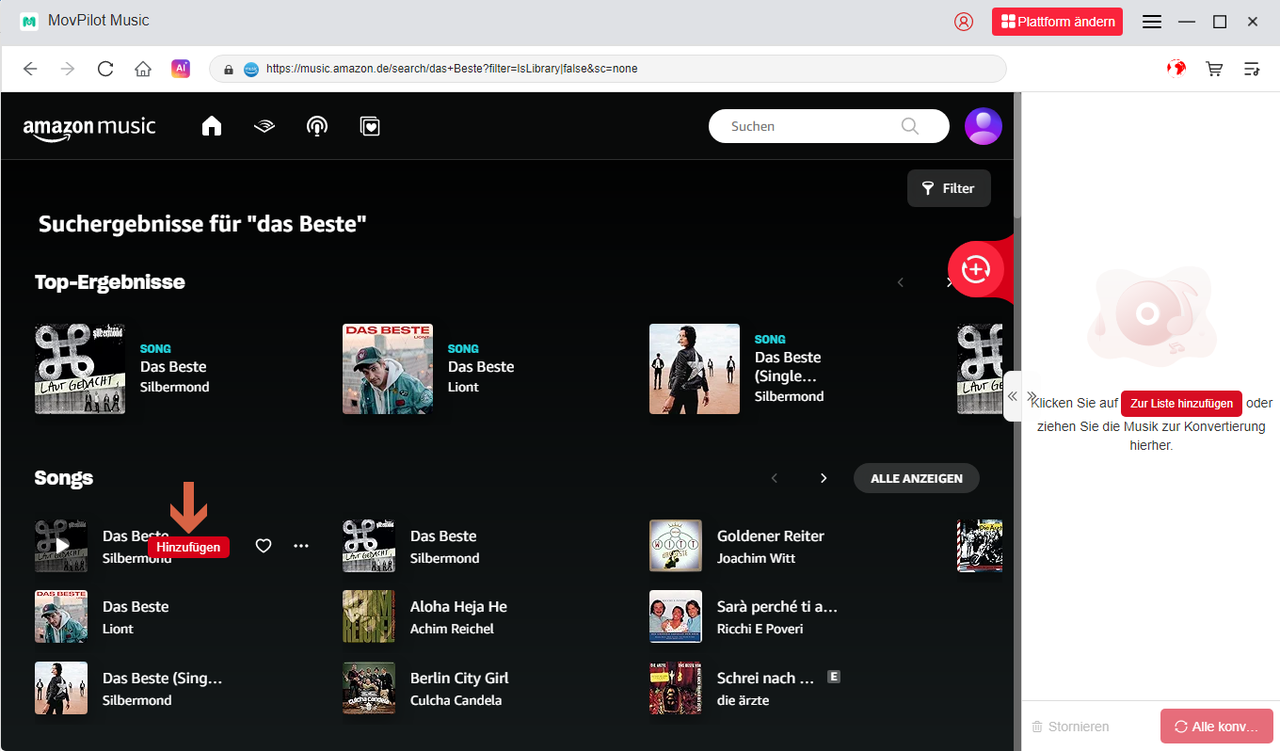
Schritt 3: Bitte klicken Sie auf die Schaltfläche „Konventieren“!
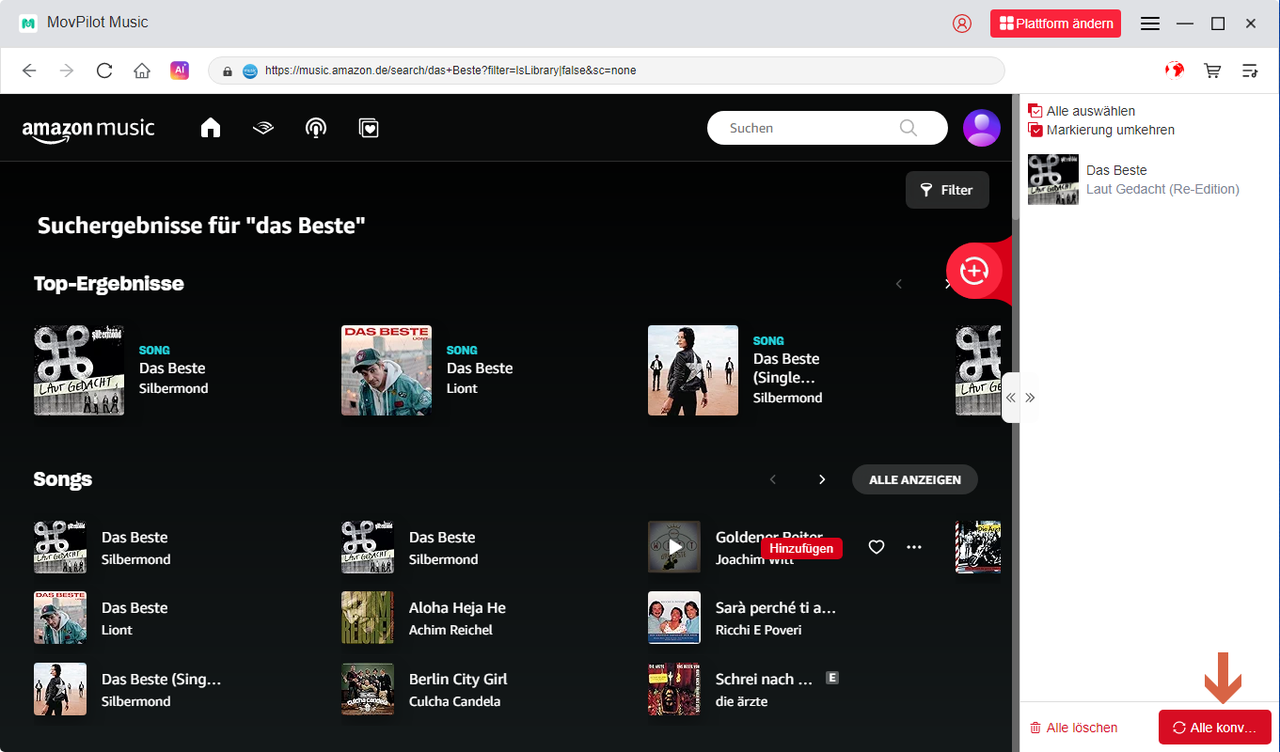
Schritt 4: Gehen Sie wie folge vor:
- Warten Sie bis der Download abgeschlossen ist.
- Klicken Sie auf „Fertig“.
- Die Songs finden Sie im Download-Ordner.
- Musik genießen!
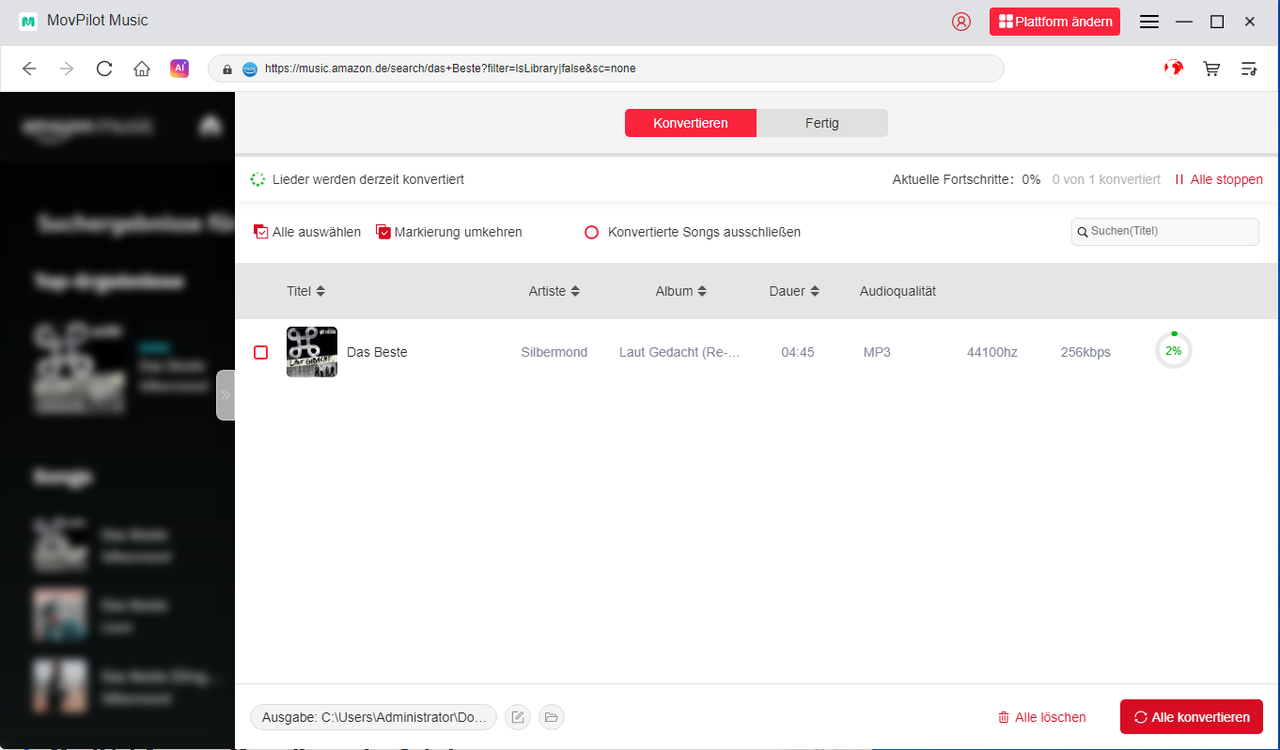
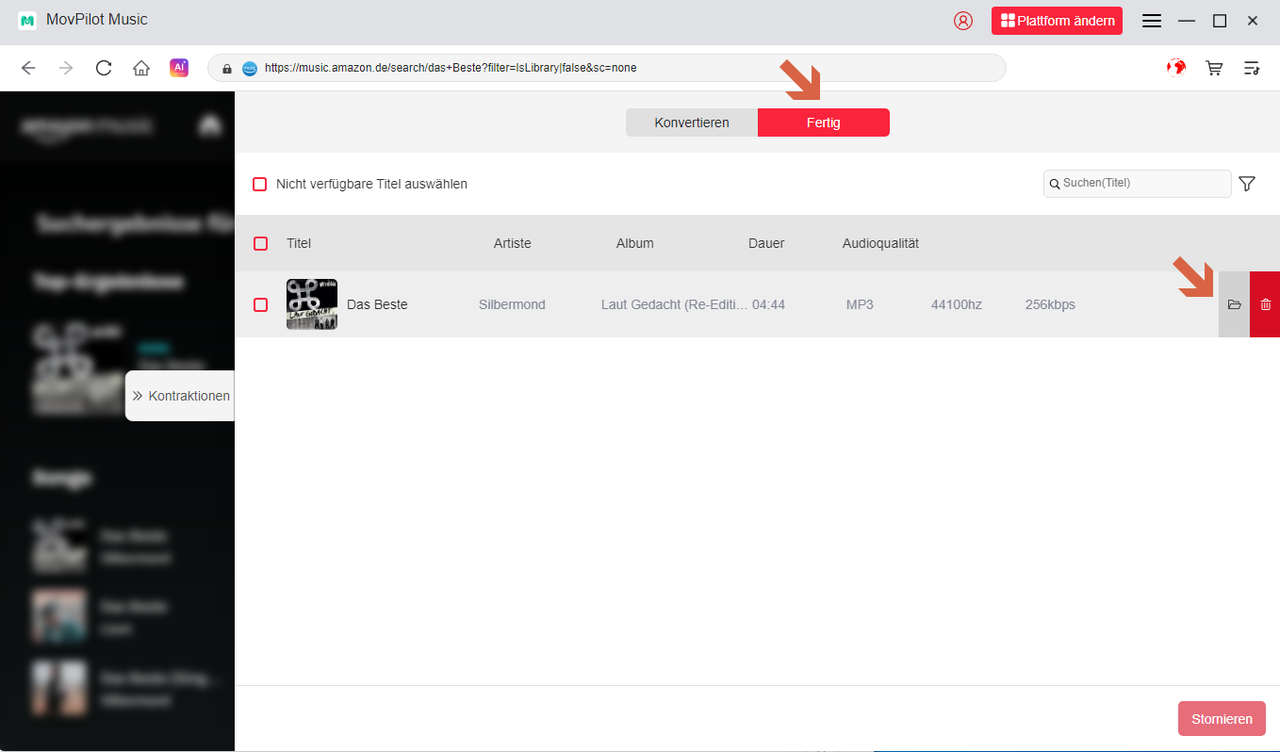
Der YouTube Music Konverter ist ein professionelles Tool, mit dem Sie Songs aus YouTube Music ohne Einschränkungen auf Ihren PC herunterladen können. Dank der integrierten Plattform entfällt die Notwendigkeit, die Apple Music-App zu installieren oder zwischen verschiedenen Seiten zu wechseln. Folgen Sie einfach diesen Schritten:
Schritt 1: Um YouTube Music zu öffnen, klicken Sie bitte das vierte Symbol an.
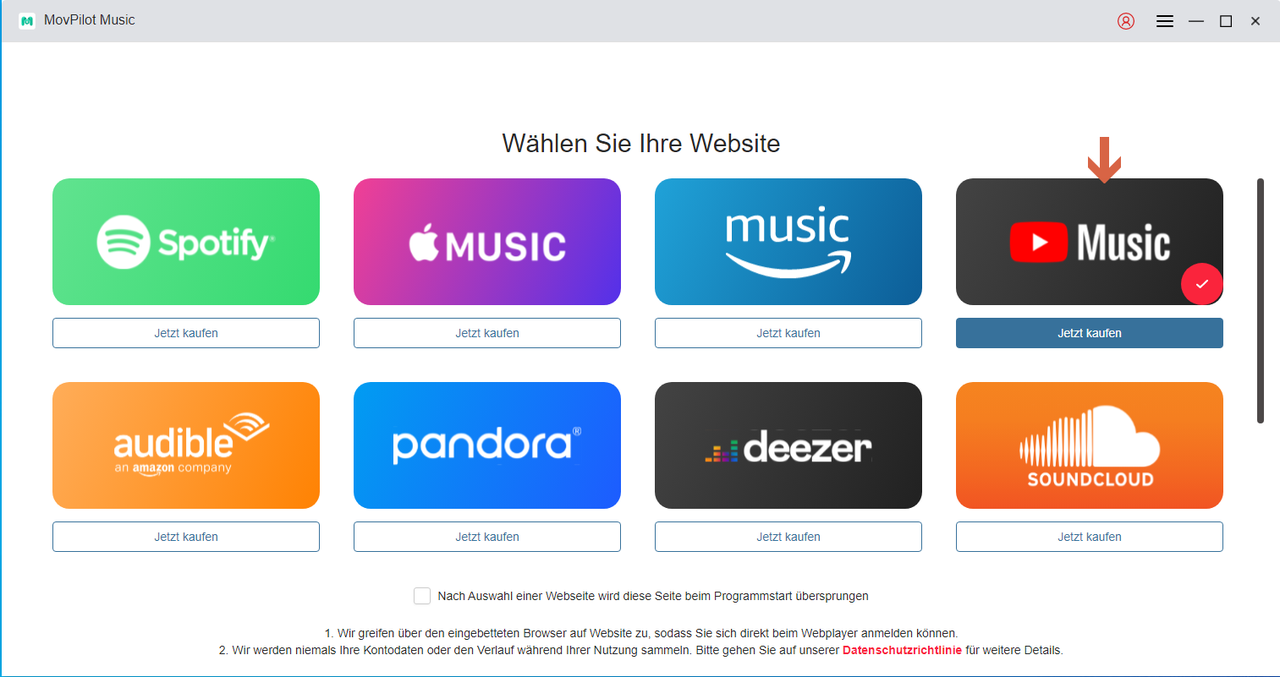
Schritt 2: Um den Song zu Playlist hinzuzufügen, ist eine Anmeldung erforderlich. Nach erfolgreichem Login können Sie in der Suchfunktion nach beliebigen Titeln suchen(Nehmen wir Das Beste als Beispiel). Bewegen Sie den Cursor über den gewünschten Song und wählen Sie die Option „Zur Playlist hinzufügen“. Alternativ ist auch ein Drag-and-Drop auf die rechte Seitenleiste möglich.
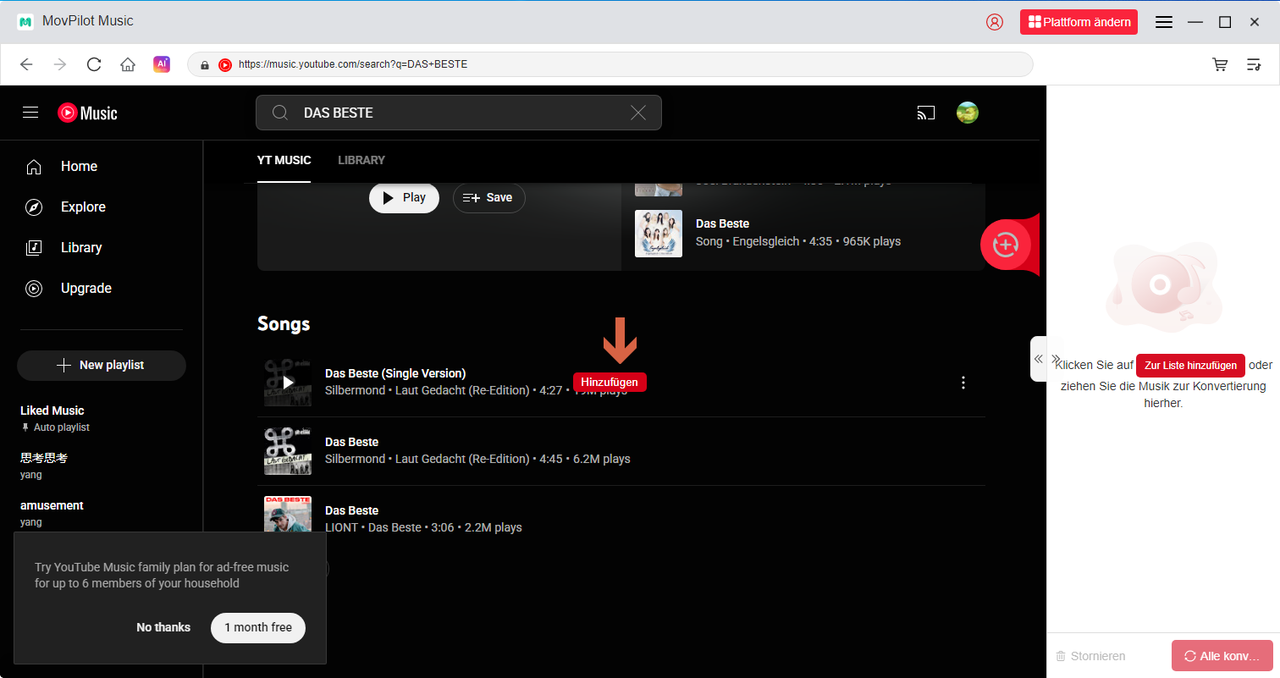
Schritt 3: Klicken Sie unter recht auf „Konventieren“.
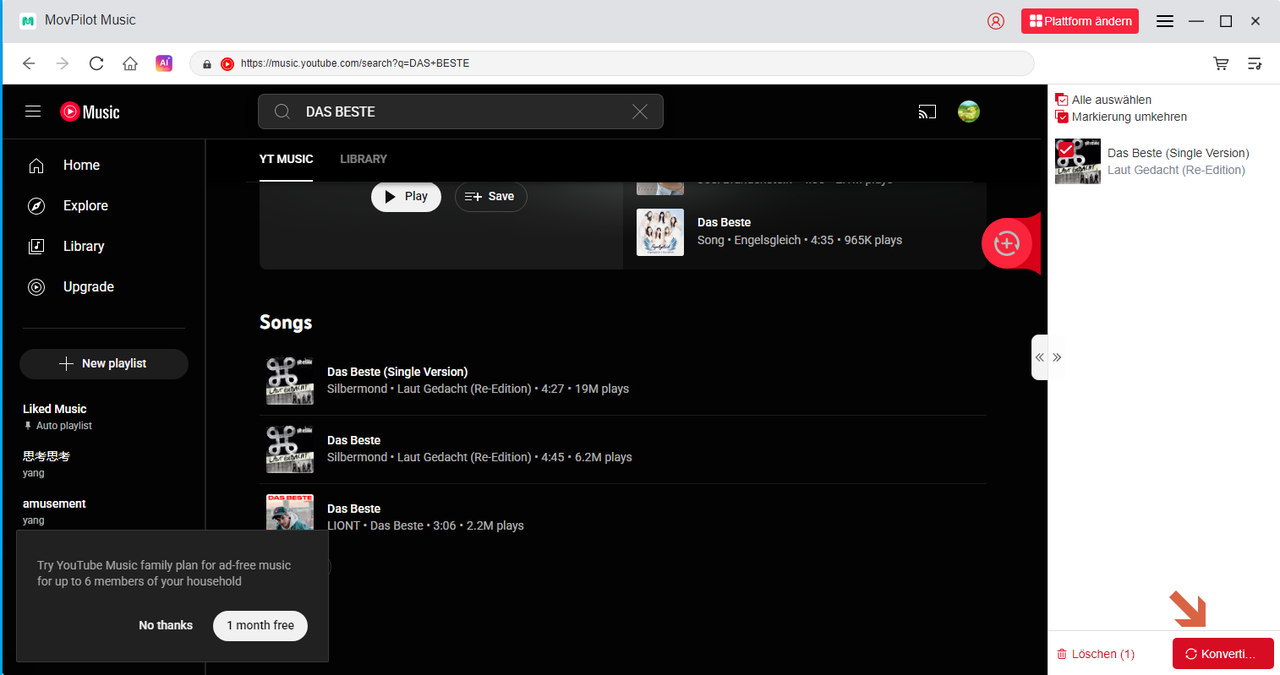
Schritt 4: Sobald der Download fertig ist, klicken einfach auf „Fertig“ - schon finden Sie Ihre Musik im Download-Ordner. Jetzt können Sie die Songs genießen!
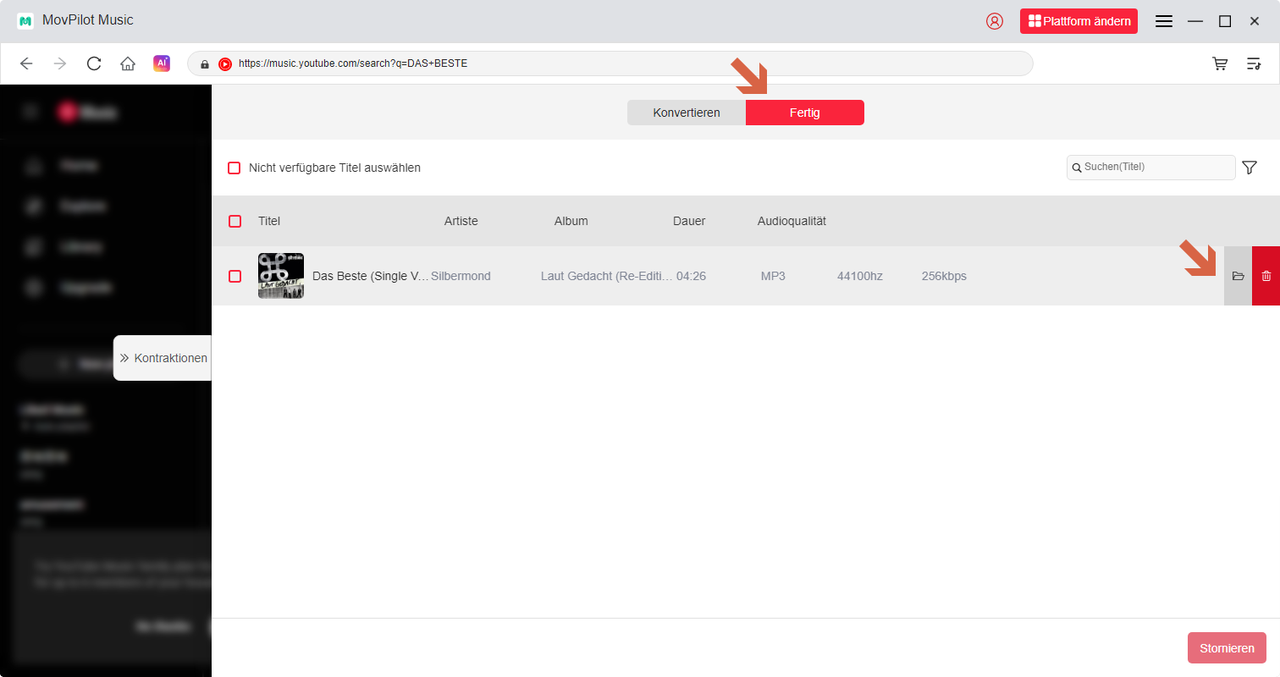
Schritt 1: Finden Sie Audible auf der Startseite.
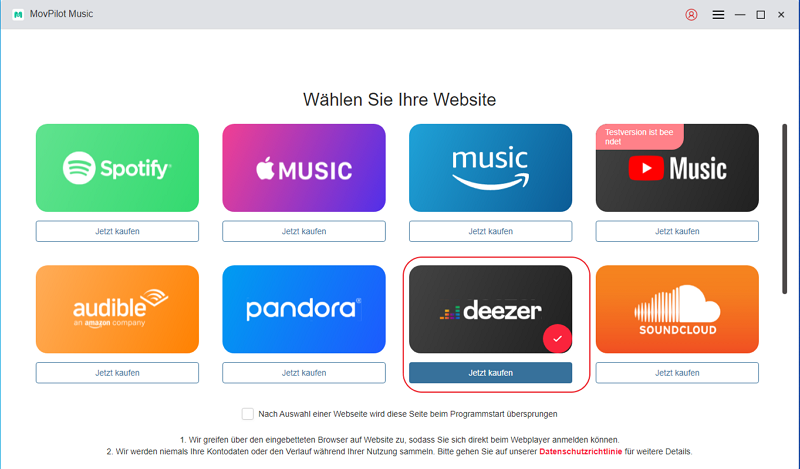
Schritt 2: Nach der Anmeldung können Sie nach ihrem bevorzugten Inhalt suchen.
Schritt 3: Bewegen Sie die Maus über „Zur Playlist hinzufügen“, klicken auf „Konventieren“.
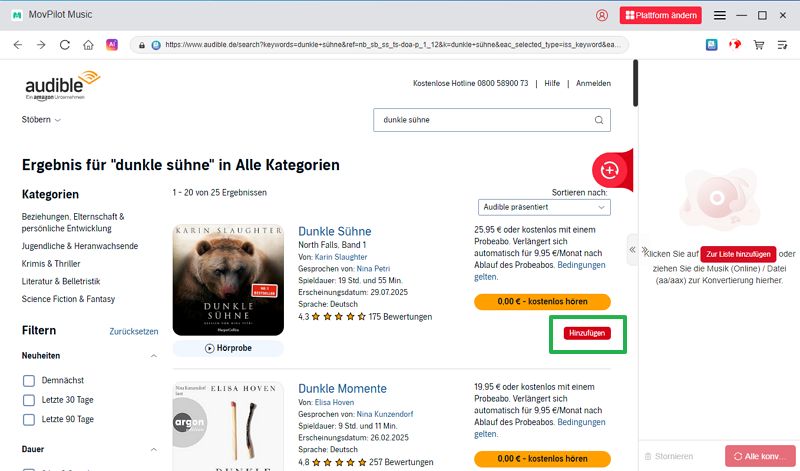
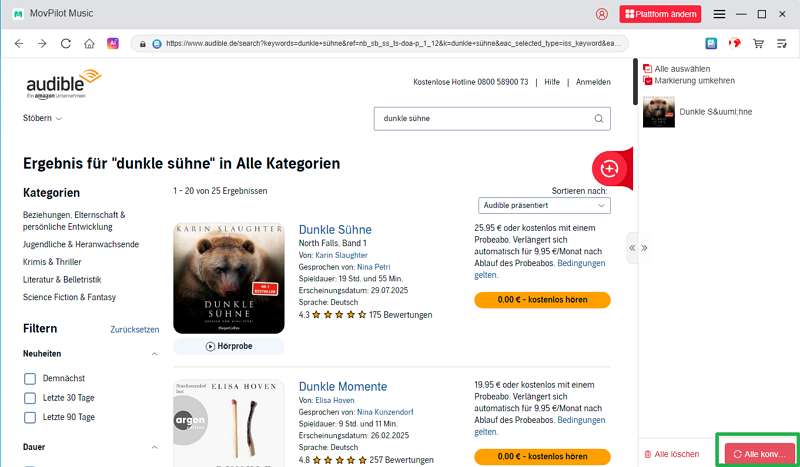
Schritt 4: Nach Abschluss des Downloads finden Sie die Datei auf „Fertig“ Seite oder dem Speicherort. Sie können sie direkt öffnen und beim Pendeln, Sport oder Entspannen offline genießen.
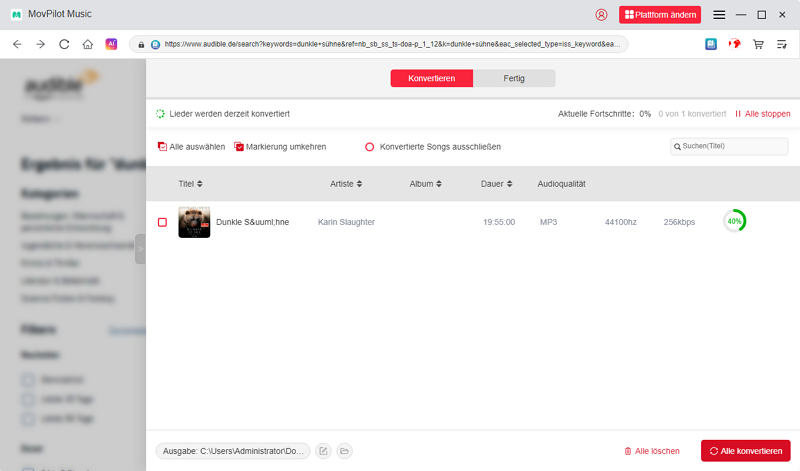
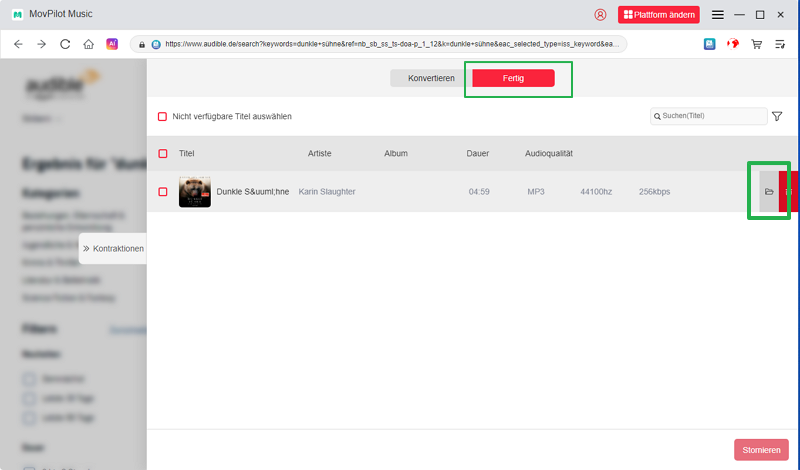
Falls die Qualität oder der Ausgabedatei-Name des Liedes nicht als Sie gewünscht, gehen Sie zu den Einstellungen und wählen Sie dort die benötigten Funktionen aus.
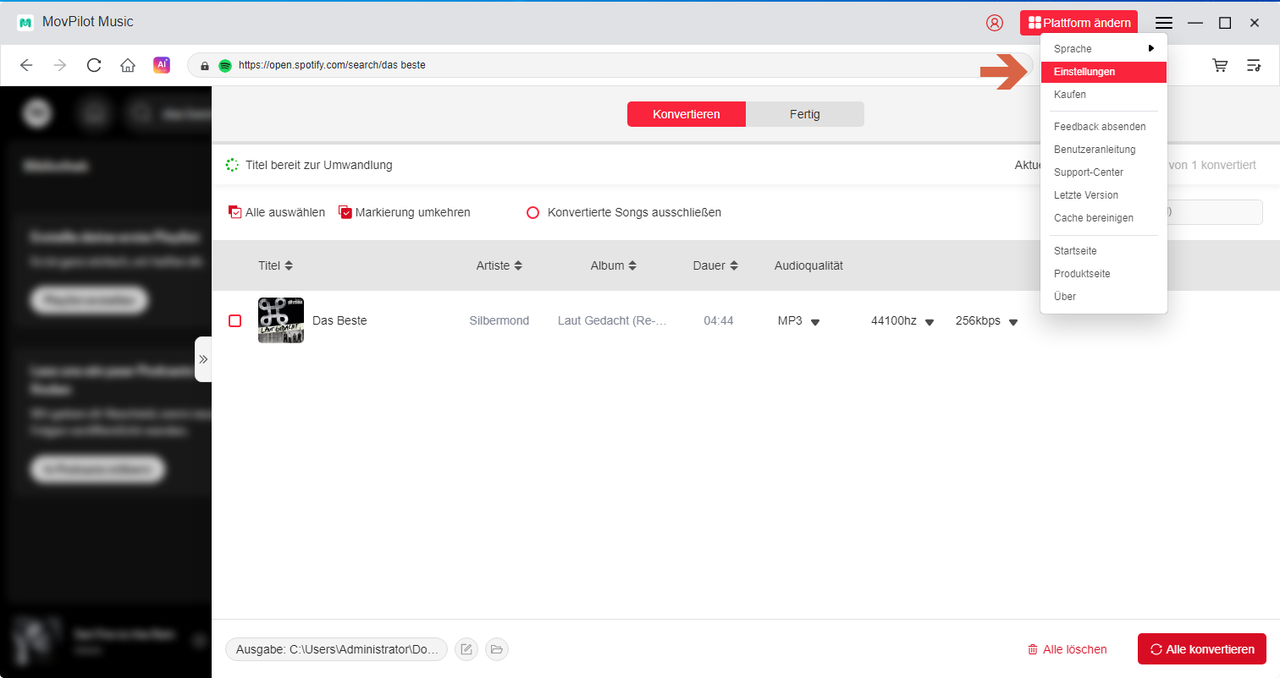
Sie können mehr Ausgabedatei-Elemente(Künstler, Veröffentlichungsdatum usw.) hinfügen, damit Sie Ihre Musik-Dateien auf dem Computer besser einordnen können.
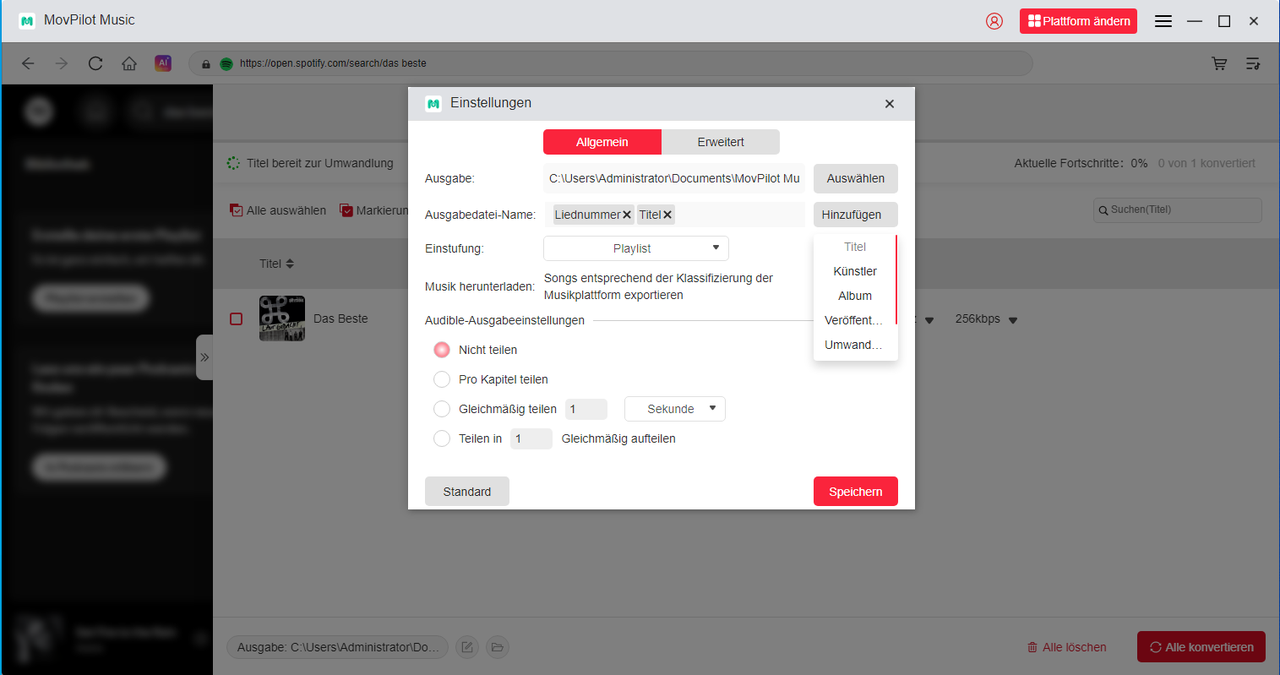
Mit MovPilot Music können Songs in verschiedenen Formaten wie MP3, M4A(AAC), M4A(ALAC), WAV, FLAC, AIFF gespeichert werden. Die Dateigröße und Wiedergabequalität werden jedoch durch die Sample Rate(Hz) und Bitrate bestimmt.
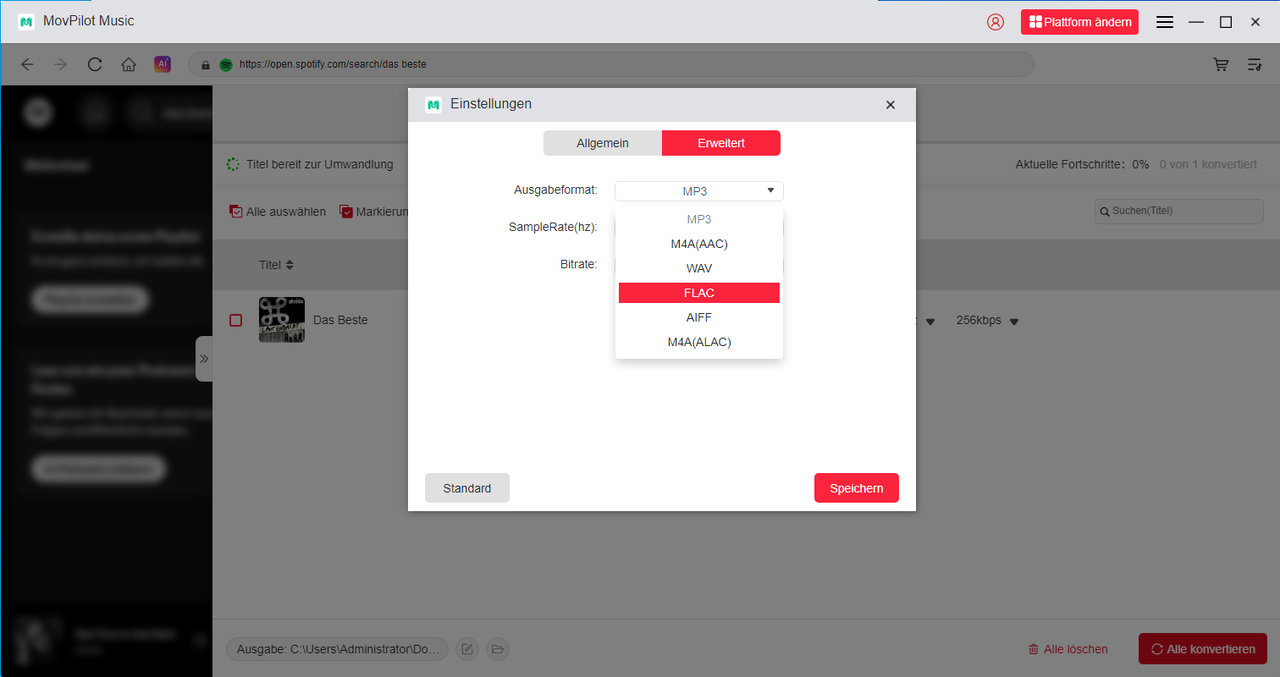
Q1. Kann ich es zuerst ausprobieren?
Natürlich! Wir bieten alle Nutzer Testversion, damit können Sie kostenlos unsere Produkte nutzen.
Q2. Warum kann ich nicht Songs/Audible herunterladen?
Die Testversion kann pro Plattform nur 3 Songs konvertieren und auf der Audible-Plattform nur 2. Wenn Sie unsere Produkte kaufen, können Sie unbegrenzt alle Funktionen nutzen.
Q3. Welches Ausgabeformat kann MovPilot Music exportieren?
Mithilfe von Movpilot Music kann jetzt Musik von Spotify in das MP3-, AAC-, WAV-, FLAC-, AIFF- oder ALAC-Format konvertieren werden.
Q4. Kann ich die gesamte Playliste von Spotify/Apple Music/Amazon Music/YouTube Music/ Anderen Plattformen konvertieren?
Natürlich. MovPilot Music unterstützt das Konvertieren der gesamten Playlist. Nachdem Sie Ihre Lieblingsplayliste gefunden haben, können Sie auf „Zur Liste hinzufügen“ klicken oder die Musik zu Konvertierung hierher ziehen. Beide Methode sind nützlich.
Q5. Was ist ein ID3-Tag?
Ein ID3-Tag speichert Song-Infos wie Titel, Künstler, Album und Cover in Audiodateien. MovPilot Music behält diese Tags beim Konvertieren (MP3/AAC empfohlen).
Hinweis: Nicht alle Tags werden garantiert übernommen. Es gelten die tatsächlichen Metadateninformationen, die beibehalten werden können.
Q6. Kann ich MovPilot Music auf mehreren Computern benutzen?
Mit der Familienlizenz können Sie das Programm auf bis zu 5 Computern nutzen. Die Standardlizenz ist dagegen nur für einen PC gültig. Bitte wählen Sie entsprechend Ihrer Lizenzart.
Q7. Was ist Sample Rate und Bitrate?
Höhere Sample Rates erfassen mehr Details, besonders hohe Frequenzen. Bitrate ist wichtig für Komprimierung (z. B. MP3: niedrigere Bitrate = kleinere Datei, aber Qualitätsverlust).
Zusammenhang: Sample Rate misst die Frequenzgenauigkeit, Bitrate die Datenmenge. Beide beeinflussen die Klangqualität.








